携帯電話のプリセット着信音にうんざりして、カスタム着信音の古き良き時代に戻りたいですか?Amazon Musicは間違いなく、ダウンロードする曲や着信音を探すのに最適な選択です。それは、最新のヒットソングを提供する素晴らしい音楽ストリーミングプラットフォームだからです。
ここで、この記事では、Android/iPhoneでAmazon Music着信音を作成する4つのトップ方法を取り上げます。Amazon Musicから着信音を設定したい場合、このページをスクロールして、Amazon Musicのサウンドトラックをデバイスで着信音にする情報旅行を開始します。

第1部分 Amazon Musicを着信音に使えるかどうか
デジタル著作権管理保護という言葉を聞いたことがあるかもしれませんが、これはストリーミング音楽の独占権を確保するために、ストリーミングプロバイダーが採用している暗号化技術です。もちろん、Amazon Musicの楽曲もすべて保護されています。この場合、Amazon Musicアプリ内でしか楽曲にアクセスできず、Amazon Musicを着信音として使用することはおろか、他の用途に使用することもできません。
また、Amazon PrimeやUnlimited Musicをダウンロードしても、これらの音楽ファイルはキャッシュファイルであるため、携帯電話がこれらの音楽ファイルを見つけられないことがあります。 iPhoneはM4A、M4R、AACの着信音フォーマットをサポートしていますが、Android携帯はMP3、M4A、WAV、OGGファイルを着信音にすることをサポートしています。したがって、Amazon Music をダウンロードして、携帯電話の着信音と互換性のあるローカルファイルに変換する必要があります。
第2部分 あなたが必要とする最高のAmazon Musicの着信音メーカー
上記のように、まずAmazon Musicの制限を解除する必要があります。このプロセスを実行するには、AudFree Amazon Music Downloaderというユニークなツールを探す必要があります。このソフトは5倍速でAmazon Musicをダウンロードし、MP3、FLAC、AAC、WAVなどに変換することができます。さらに、サブスクリプションなしでAmazon Music PrimeとUnlimitedの音楽をローカルにコンピュータにダウンロードする機能も備えています。
更に、変換されたAmazon MusicをUSBまたはWiFi経由で携帯電話に転送して、着信音を設定することができます。その上、このツールは自動的にオリジナルな音質とAmazonの曲のすべてのID3タグを保持します。また、320kbpsビットレート、48000HZサンプルレートなどの出力パラメータをカスタマイズして、Amazon Music着信音の品質を向上させることができます。
AudFree Amazon Music Converter

- プレミアムなしでAmazon Musicの楽曲をローカルに保存する。
- Amazon音楽をMP3、FLAC、AAC、WAVなどに変換して、着信音を作成します。
- チャンネル、サンプルレートなどのAmazon Musicの出力パラメータをカスタマイズする。
- オリジナルな音質でAmazon Musicの着信音を作成する。
Amazon Musicを着信音に変換する方法
- ステップ 1Amazon Musicの着信音出力設定を調整する

- メニュー」オプションのドロップダウンリストから「環境設定」アイコンを押して、「変換」を選択して、出力形式、ビットレート、サンプルレート、チャンネルと出力ストレージパスなどの変換属性を必要に応じて変更します。MP3(Android用)またはM4A(iPhone用)のようなAmazon Musicの出力形式を設定して、スマートフォンにAmazon Musicから着信音を設定しようとするときに、互換性の問題を克服することができます。
- ステップ 2AudFree AmableにAmazon Musicを追加する

- Amazon Musicのライブラリから好きなプレイリストやアルバムを検索します。次に、対象のAmazonトラックのリンクをコピーし、AudFree Amableの上部検索バーに貼り付けます。その後、「+」アイコンを押すと、すべてのAmazon Musicのトラックが読み込まれます。
- ステップ 3Amazon 音楽を携帯電話の着信音に変換する

- 最後に、「変換」ボタンをタッチして、変換プロセスを有効にします。完成した後、赤い数字の「履歴」アイコンをクリックして、直接にダウンロードされたAmazon Musicファイルを見つけます。その後、Amazon Musicをオフラインで聴いたり、Amazon Musicから着信音を作成したりすることができます。
第3部分 AndroidでAmazon Musicを着信音に設定する方法
Amazon Musicがスマホでサポートされる着信音形式によく変換されたので、ローカルAmazon Musicトラックから好きなものをスマホ着信音として設定する時です。以下のステップに従って、Android携帯でAmazon Prime Musicの着信音を作ってください。
ステップ 1. USBケーブルでスマホをパソコンに接続し、ダウンロードしたAmazon MusicのトラックをパソコンからAndroidスマホに転送します。
ステップ 2. スマホの「設定」を開き、「サウンド」オプションに進みます。
ステップ 3. 「電話の着信音」、「着信音を追加」をタップして、Amazon Musicの曲を閲覧します。そして、Amazon Musicの曲を着信音にすることができます。
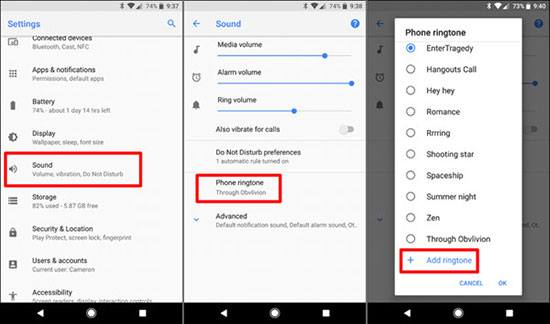
第4部分 iPhoneでAmazon Musicを着信音にする方法
iPhoneでAmazon Musicを着信音として使用することに関しては、まずAmazon MusicをiTunesにアップロードする必要があります。その後、以下の詳細なチュートリアルを読んで、Amazon Musicから着信音を設定してください。
ステップ 1. 着信音に設定したいAmazon Musicの曲を右クリックし、「曲情報」を選択します。
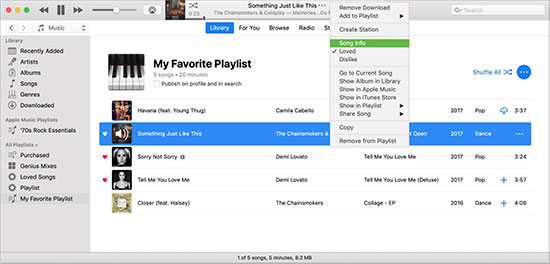
ステップ 2. ポップアップウィンドウで、「オプション」 > 「開始」 > 「停止」を選択し、Amazon Musicの着信音の長さを設定します(30秒以内)。
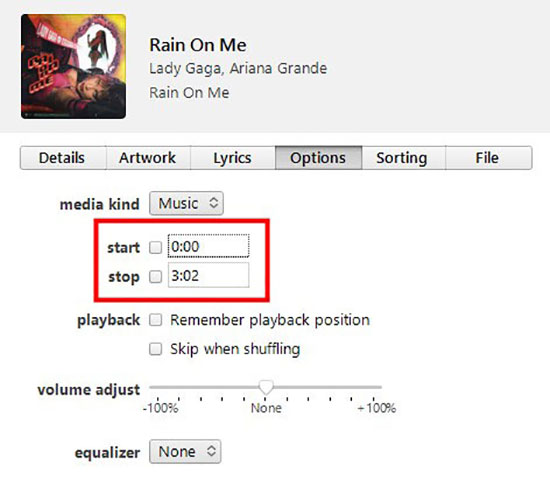
ステップ 3. 「ファイル」 > 「変換」 > 「AACバージョンを変換」に移動して、30秒のAmazon Musicのトラックを自動的に作成します。
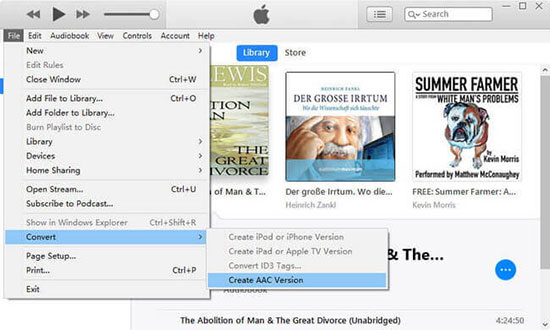
ステップ 4. 作成したAmazon Music着メロファイルをデスクトップにドラッグ&ドロップしてクリックし、.m4aファイルの拡張子を.m4rにリネームします。
ステップ 5. iPhoneをUSBでパソコンに接続します。iTunesがiPhoneを検出したら、「デバイス上」と「着信音」のセクションで、作成したAmazon Musicの着信音をiPhoneに同期します。
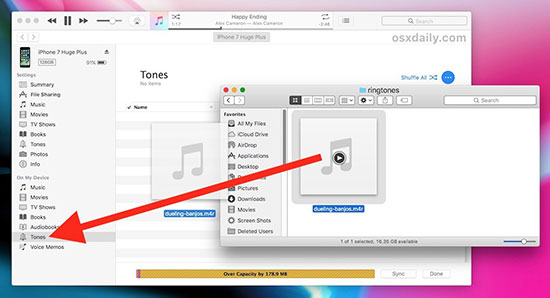
ステップ 6. iPhoneで「設定」>「サウンドとハプティクス」>「着信音」を起動し、Amazon Musicの曲を着信音にします。
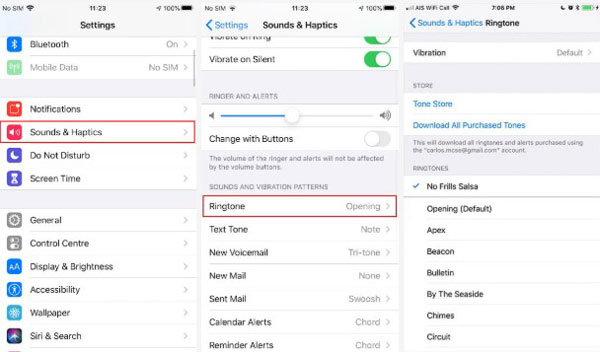
第5部分 GarageBandでAmazon Musicを着信音にする方法
iTunesでAmazon Musicを着信音に設定するのは少し複雑かもしれません。ここでは、Garagebandアプリを使って直接iPhoneでAmazon Musicのカスタム着信音を作成する別のオプションを紹介します。iOS用Garagebandで独自の着信音を作成するのはとても簡単なので、具体的な手順を見てみましょう。
ステップ 1. USBケーブルでパソコンからAmazon MusicをiPhoneに直接転送します。
ステップ 2. iPhoneでGarageBandアプリを開き、「トラック」タブを選択します。
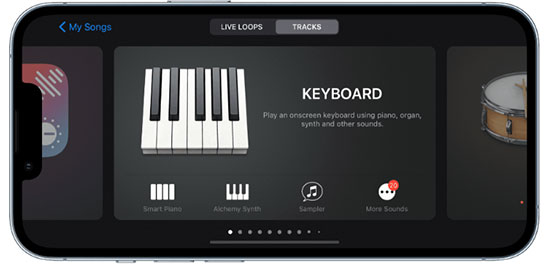
ステップ 3. 利用可能な楽器を選択し、「プロジェクト」アイコンをタップします。その後、右上の "ループ "アイコンをタップします。
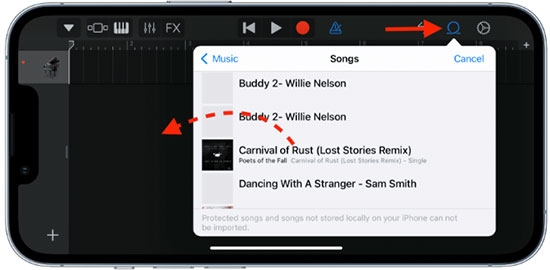
ステップ 4. ファイルセクションに切り替え、ファイルから「アイテムを参照」をタップして、保存されたAmazon Musicを探します。
ステップ 5. Amazonの曲をロングクリックして、GarageBandのプロジェクトに追加します。トラックの端をドラッグして、オーディオレコードを好みの大きさに切り詰めます。
ステップ 6. Amazonの曲を調整したら、左上の下矢印をクリックして、「マイソング」を選択します。
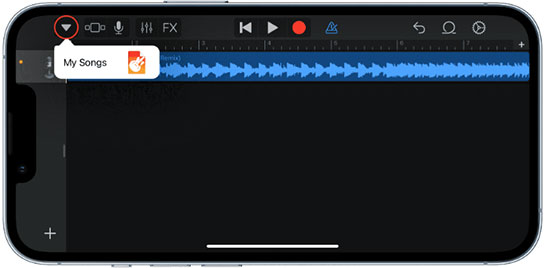
ステップ 7. 「共有」>「着信音」を選択します。「エクスポート」、「サウンドを......として使用」をタッチして、Amazon Musicをデフォルトの着信音にします。
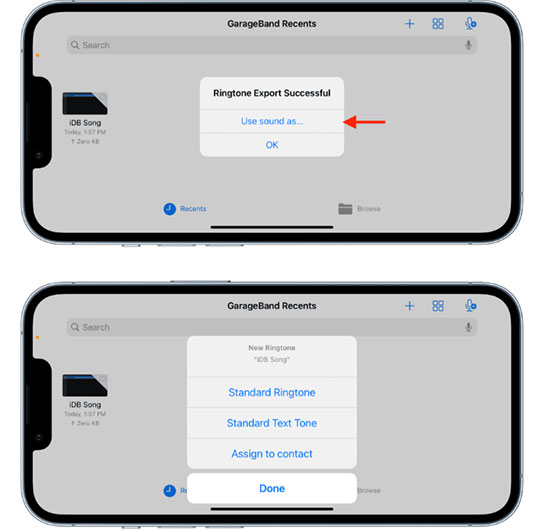
第6部分 最後に
このように、この記事では、AndroidとiPhoneのAmazon Musicから着信音を設定する方法について、ご紹介してきました。AudFree Amazon Music Converterをうまく利用するだけで、Amazon Musicからローカルドライブに曲をうまくダウンロードできます。そして、手間をかけずにAmazon Musicの着信音を作成することが可能です。普通の着信音を捨てて、Amazon Musicでユニークな着信音を作って使ってみてください。
2023年02月28日 10:00 AM
投稿者: Roger Kelly - Amazon Musicのコツ















